Heim >System-Tutorial >Windows-Serie >Wie stelle ich die Aktualisierungsrate des Win11-Bildschirms ein? Wo kann ich die Aktualisierungsrate des Win11-Bildschirms anpassen?
Wie stelle ich die Aktualisierungsrate des Win11-Bildschirms ein? Wo kann ich die Aktualisierungsrate des Win11-Bildschirms anpassen?
- WBOYWBOYWBOYWBOYWBOYWBOYWBOYWBOYWBOYWBOYWBOYWBOYWBOriginal
- 2024-09-13 12:51:55758Durchsuche
Wie passt man die Bildschirmaktualisierungsrate in Windows 11 an? Das Einfrieren des Bildschirms ist ein häufiges Problem, das viele Computerbenutzer plagt. Durch Anpassen der Bildschirmaktualisierungsrate kann dieses Problem effektiv gelöst werden. In diesem Artikel führt Sie der PHP-Editor Zimo ausführlich durch die einfache Anpassung der Bildschirmaktualisierungsrate in Windows 11, damit Ihr Computer reibungsloser läuft.
Wie stelle ich die Bildschirmaktualisierungsrate in Win11 ein?
1 Klicken Sie in der Taskleiste unten auf „Einstellungen“, um sie zu öffnen.
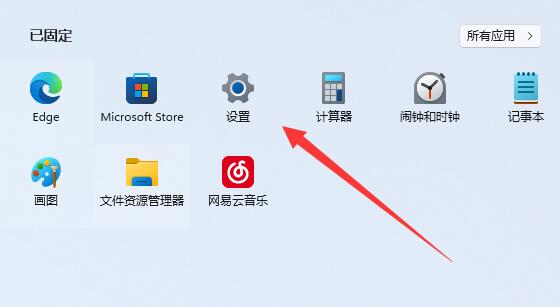
2. Klicken Sie in der geöffneten Benutzeroberfläche auf die Option „Bildschirm“.
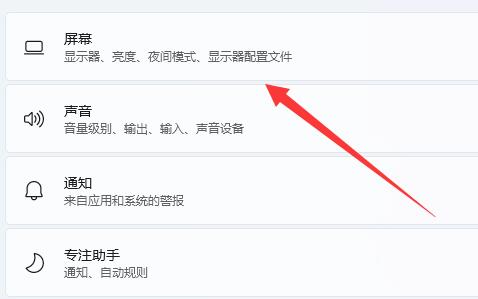
3. Klicken Sie dann unter „Verwandte Einstellungen“ auf „Erweiterte Anzeigeeinstellungen“.
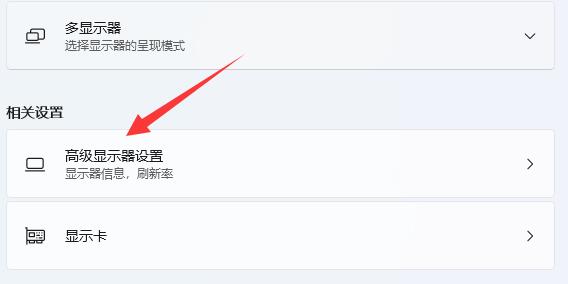
4. Suchen Sie schließlich unten nach „Aktualisierungsrate auswählen“, um sie festzulegen.
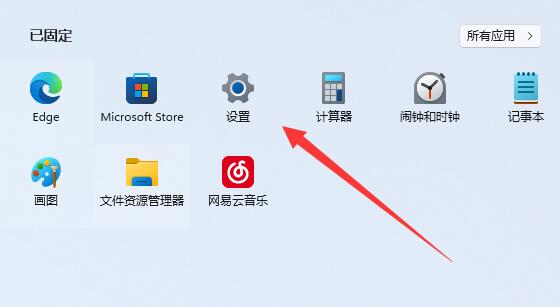
Das obige ist der detaillierte Inhalt vonWie stelle ich die Aktualisierungsrate des Win11-Bildschirms ein? Wo kann ich die Aktualisierungsrate des Win11-Bildschirms anpassen?. Für weitere Informationen folgen Sie bitte anderen verwandten Artikeln auf der PHP chinesischen Website!
In Verbindung stehende Artikel
Mehr sehen- So lösen Sie das Problem, dass sich der Windows 7-Desktop um 90 Grad dreht
- So beenden Sie einen laufenden Prozess in Win7 zwangsweise
- Heute veröffentlichte Vorschauversion von Win11 Build 25336.1010: Wird hauptsächlich zum Testen von Betriebs- und Wartungspipelines verwendet
- Win11 Beta-Vorschau Build 22621.1610/22624.1610 heute veröffentlicht (einschließlich Update KB5025299)
- Die Fingerabdruckerkennung kann auf ASUS-Computern nicht verwendet werden. Tipps zum Hinzufügen von Fingerabdrücken zu ASUS-Computern

